Chatting jadi makin seru dengan fitur rahasia WhatsApp ini!
Setiap aplikasi pasti memiliki fitur-fitur tersembunyi yang bisa digunakan secara oleh penggunanya. Nah, salah satu aplikasi yang banyak fitur rahasia adalah WhatsApp. Kira-kira, nih, fitur WhatsApp apa yang sudah kamu ketahui?
Fitur-fitur ini bisa memudahkan kamu menggunakan aplikasi. Selain itu, pengalaman menggunakan aplikasi juga jadi lebih menyenangkan, tuh!
Apa Kamu Sudah Tahu Fitur Rahasia Aplikasi WhatsApp Ini?
Buat kamu pengguna aplikasi WhatsApp, apakah sudah tahu fitur tersembunyi di WhatsApp? Cek daftarnya di bawah ini, yuk!
1. Pasang wallpaper spesial di kontak pilihan

Jika kamu tipe yang suka membuat personalisasi, maka fitur rahasia WhatsApp ini harus dicoba. Kamu bisa mengubah wallpaper standar menjadi wallpaper pilihan untuk kontak-kontak pilihan.
Sehingga, wallpaper untuk pasangan akan berbeda dari wallpaper kontak biasa, tuh. Cek cara pasang wallpaper di kontak WhatsApp di bawah ini:
- Ponsel Android: Pilih kontak yang kamu inginkan > Tap tanda titik tiga (⋮) > Pilih “Wallpaper” > Tap “Change/Ubah” > Pilih “My Photos/Foto Saya” > Pilih gambar yang diinginkan > Tap “Set Wallpaper/Setel Wallpaper”.
- Ponsel iOS: Pilih kontak yang kamu inginkan > Tap info kontak > Tap “Wallpaper & Sound/Wallpaper & Nada” > Tap “Choose a New Wallpaper/Pilih Wallpaper Baru” > Pilih gambar yang diinginkan > Tap “Set”.
2. Hapus semua file dalam satu detik
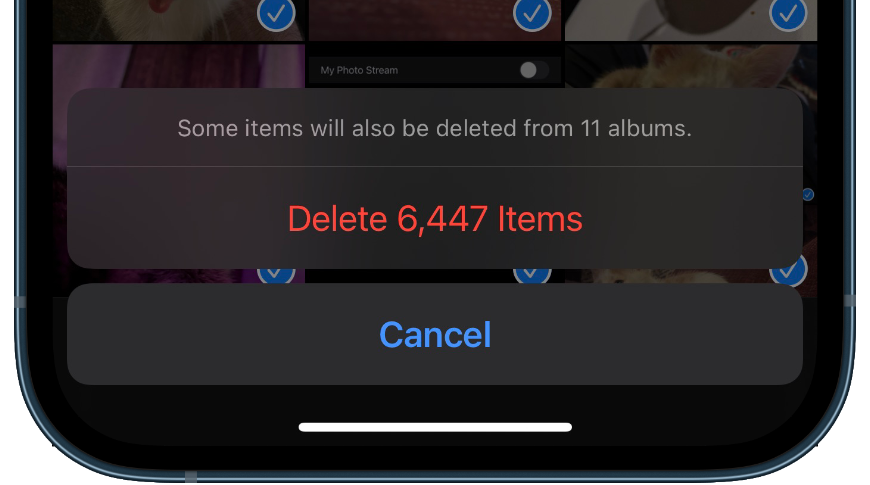
Apakah ponselmu sering penuh karena banyaknya foto dan video dari WhatsApp yang tersimpan dalam galeri? Jika jawabanmu iya, maka kamu harus mencoba fitur tersembunyi WhatsApp satu ini.
Tanpa perlu repot, kamu bisa menghapus file-file dari setiap kontak dalam satu detik saja. Cek caranya berikut ini.
- Ponsel Android dan iOS: Settings/Setelan > Pilih “Storage and Data/Penyimpana dan data” > Pilih “Manage Storage/kelola penyimpanan” > Kamu bisa menghapus file berukuran besar atau file media per kontak > Tap keranjang sampah untuk menghapus.
3. Matikan notifikasi pop-up pesan
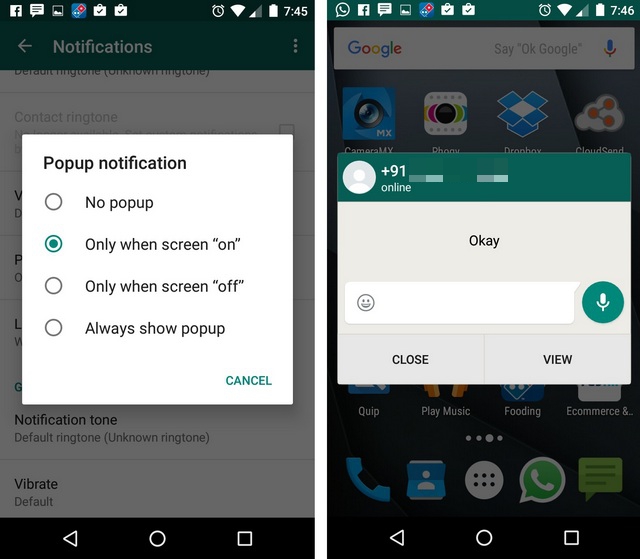
Pernah nggak pesan di WhatsApp tiba-tiba muncul saat temanmu meminjam ponsel? Ternyata kamu bisa mematikan notifikasi pop-up pesan WhatsApp, lho. Jadinya, kamu nggak perlu takut pop-up percakapan pribadi akan terbaca oleh orang lain.
Ketahui cara mematikan pop-up pesan WhatsApp di ponsel Android dan iPhone di bawah ini:
- Ponsel Android: Settings/Setelah > Notifications/Notifikasi > Matikan bagian “Gunakan notifikasi priotitas tinggi.
- Ponsel iOS: Settings/Pengaturan > Notifications/Notifikasi > Toggle off Show Settings/Pengaturan notifikasi > Notifications/Notifikasi > Matikan bagian Toggle off Show Notifications.
4. Menghilangkan chatting secara otomatis
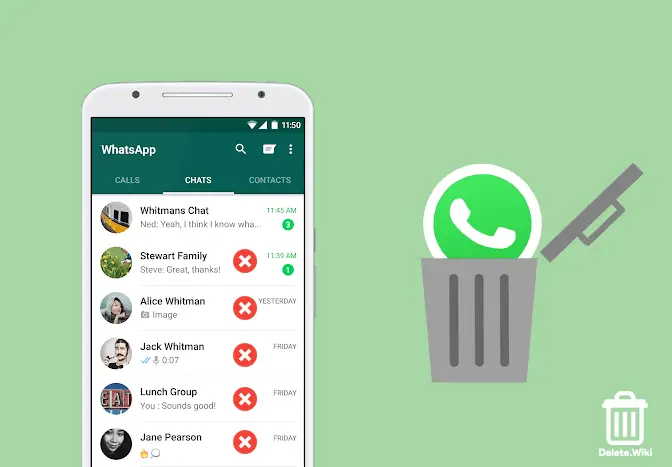
Kalau kamu sering berbincang hal-hal yang dirahasiakan atau ingin sekadar membuat ruangan chat jadi selalu baru, maka harus mencoba fitur WhatsApp berikut ini. Kini, WhatsApp meluncurkan fitur berfungsi untuk menghilangkan chatting secara otomatis.
Jadi, seluruh percakapan di chat room akan otomatis terhapus dalam 7 hari. Untuk mengaktifkan penghapus pesan otomatis, caranya adalah sebagai berikut:
- Ponsel Android dan iOS: Ketuk nama kotak yang kamu pilih > Tap nama kontak > Pilih “Disappearing Messages/Pesan Menghilang” > Tap On/Aktif.
5. Sematkan kontak pilihan
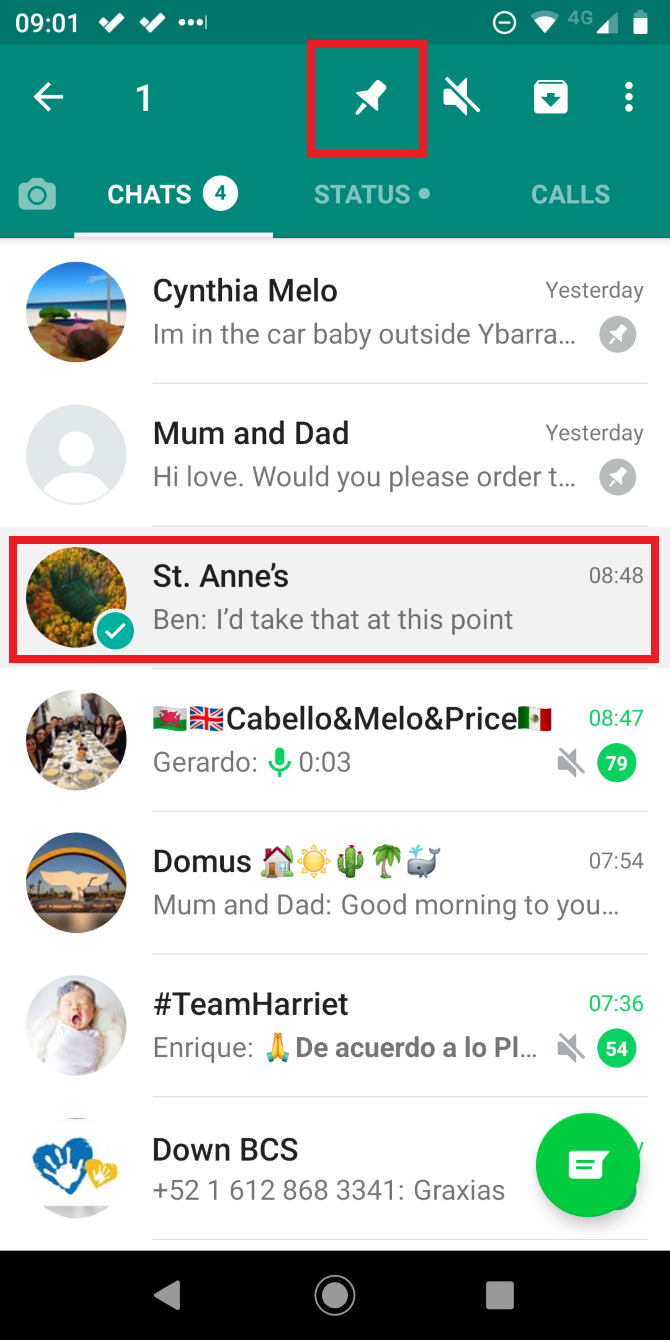
Mungkin sudah banyak orang yang tahu fitur tersembunyi WhatsApp satu ini. Kamu juga bisa menyematkan atau pin kontak dan grup agar posisinya tetap ada di bagian atas. Sehingga, kontak atau grup chat kamu nggak akan tertimbun oleh chat lainnya.
Untuk menggunakan fitur sematkan kontak WhatsApp juga mudah, kok. Simak caranya berikut ini:
- Ponsel Android: Tekan agak lama kontak yang kamu pilih > Tap ikon pin di bagian atas.
- Ponsel iOS: Pilih kontak > Swipe kanan > Tap “Pin Chat”.
6. Mengirim foto hanya bisa dilihat satu kali

Apa kamu sudah tahu fitur tersembunyi WhatsApp satu ini? Yap, kamu juga bisa membagikan foto dan video hanya satu kali lihat saja, lho. Jadi, setelah penerima membuka dan melihat foto serta video yang kamu kirim, otomatis dia tidak bisa melihatnya lagi.
Hal ini bisa kamu gunakan untuk mengirim gambar-gambar penting seperti KTP atau kartu pelajar. Cek di bawah untuk tahu cara menggunakan fitur satu ini.
- Ponsel Android dan iOS: Buka ruangan chat di kontak yang kamu pilih > Tap ikon kamera > Pilih atau ambil foto atau video > Tap angka “1” di sebelah ikon kirim > Tap kirim.
7. Pencarian lebih mudah

Fitur tersembunyi WhatsApp satu ini mungkin sudah banyak diketahui oleh pengguna aplikasi. Namun, apakah kamu tahu jika kamu juga bisa mencari foto, video, bahkan voice note dengan mudah? Kamu nggak perlu lagi scroll ruangan chat lagi untuk mencari foto atau voice note si dia.
Untuk mencari file lebih mudah, baik itu pesan, foto, video, atau voice note maka bisa menggunakan cara berikut ini:
- Ponsel Android dan iOS: Tap ikon kaca pembesar > Ketik kata yang ingin kamu cari > Kamu bisa memilih hasil pencarian dari pesan, foto, atau video.
8. Matikan tanda centang biru di WhatsApp

Nah, kalau fitur WhatsApp satu ini sudah populer di kalangan pekerja yang nggak mau terlihat telah membaca pesan dari atasan atau rekan kerja. Kamu pun bisa mematikan tanda centang biru atau read receipt di WhatsApp.
Fitur ini membuat orang lain nggak akan tahu apakah kamu telah membaca pesan atau belum. Perlu diingat, saat tanda centang biru tak aktif, maka tanda read receipt di chat orang lain pun nggak akan terlihat. Berikut ini cara mematikan centang biru atau read receipt di WhatsApp:
- Ponsel Android dan iOS: Settings/Setelan > Account/Akun > Privacy/Privasi > Matikan “Laporan dibaca”.
9. Ganti format tulisan
Terkadang, kita membutuhkan format tulisan yang lebih spesifik saat chatting di WhatsApp, misalnya bold (tebal) atau italics (miring). Nah, kamu juga bisa mengubah tulisan dalam mode bold, italics, atau strikethrough (menambahkan coretan ke teks) tanpa perlu aplikasi tambahan.
Kamu hanya perlu menambahkan karakter di antara tulisan agar teks yang terkirim dalam format bold, italics, atau strikethrough. Cek tipsnya di bawah ini, ya.
- Bold: Gunakan tanda bintang di antara kalimat yang ingin ditebalkan, contoh: *Tulisan ini bold.*
- Italic: Gunakan tanda garis bawah di antara kalimat yang ingin dimiringkan, contoh: _Tulisan ini miring._
- Strikethrough: Gunakan tanda tilde di antara kalimat yang ingin dimiringkan, contoh: ~Tulisan ini dicoret.~
10. Foto dan video tidak langsung tersimpan ke dalam memori

Buat kamu yang selalu merasa memori ponsel cepat penuh, mungkin lupa membuat pengaturan WhatsApp, tuh. Kamu bisa memilih foto dan video yang ingin disimpan ke dalam memori ponsel. Caranya cukup mudah, lho. Cek cara disable atau mematikan autosave media di WhatsApp berikut ini:
- Ponsel Android: Settings/Setelan > Storage and Data/Penyimpanan dan data > Pada bagian “Media auto-download/Unduh otomatis media” > Kamu bisa membuat pengaturan sendiri sesuai keinginan.
- Ponsel iOS: Setting/Setelan > Tap “Chat Setting” > Matikan pada bagian “Save to Camera Roll”.
11. Personalisasi nada notifikasi
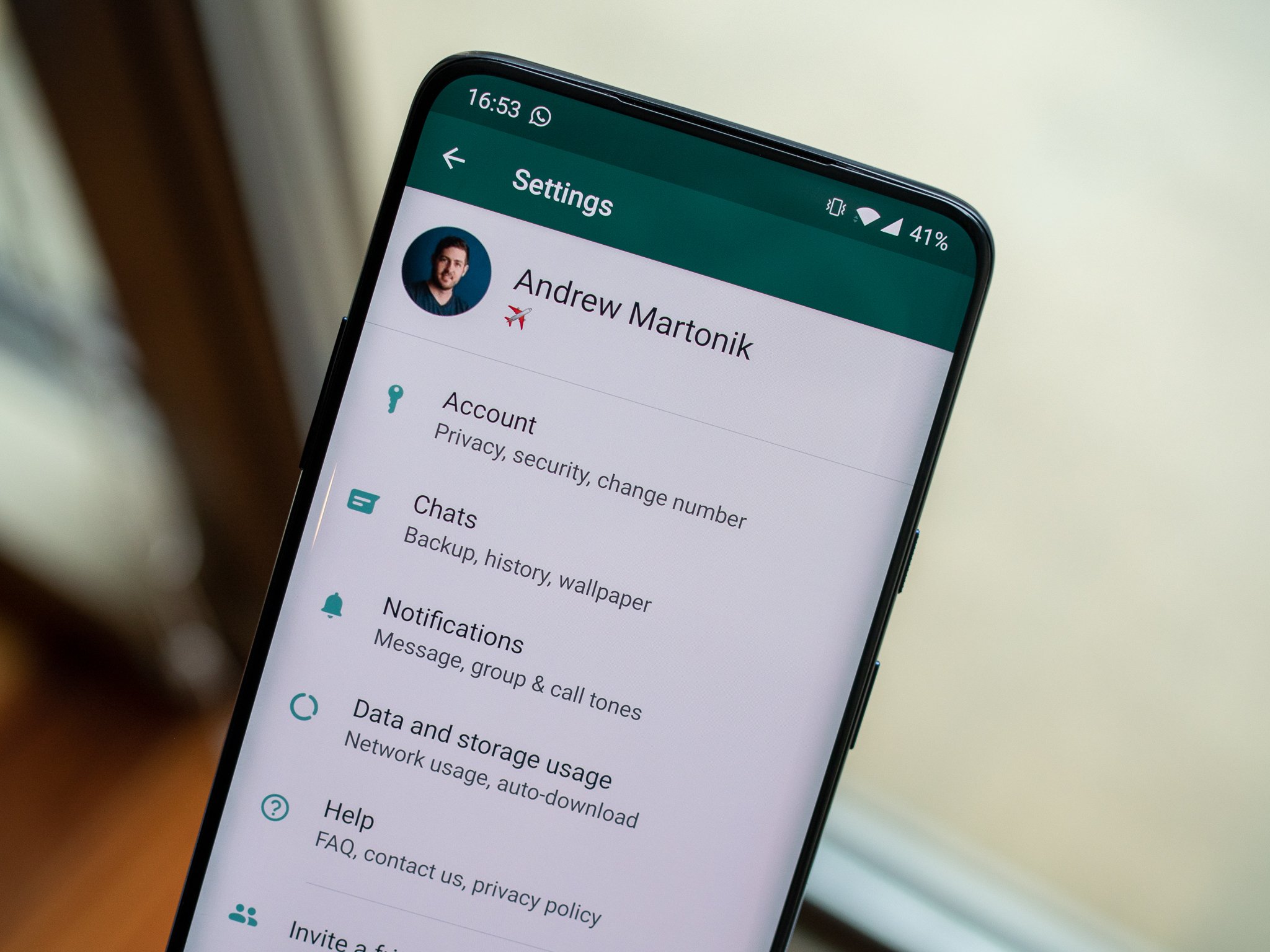
Selain personalisasi wallpaper sesuai keinginan, kamu juga bisa mengatur nada notifikasi pesan WhatsApp sesuai keinginan, lho. Jadinya, nih, kamu bisa membedakan pesan WhatsApp dari kantor, teman, keluarga, dan pasangan.
Cara mengatur personalisasi nada notifikasi juga sangat mudah. Cek cara berikut ini, ya.
- Ponsel Android: Pilih kontak yang kamu inginkan > Tap info kontak > Pilih “Custom notifications” > Ceklis bagian “Use custom notifications” > Tap bagian “Notification tone” > Pilih nada yang diinginkan > Selesai.
- Ponsel iOS: Pilih kontak yang kamu inginkan > Tap info kontak > Tap “Wallpaper & Sound/Wallpaper & Nada” > Tap “Custom tone” > Pilih nada yang diinginkan > Tap “Save”.
12. Matikan “Last Seen/Terakhir Dilihat”

Sama halnya dengan cetang biru, fitur “Last Seen” atau “Terakhir Dilihat” juga menjadi favorit banyak orang, nih. Kalau kamu juga mau menonaktifkan fitur “Last Seen”, cek caranya berikut ini.
- Ponsel Android dan iOS: Settings/Setelan > Account/Akun > Privacy/Privasi > Last Seen/Terakhir dilihat > Ganti menjadi “Nobody” atau “Tidak ada”.
Itu dia beberapa fitur tersembunyi aplikasi WhatsApp yang bisa kamu coba. Menggunakan aplikasi itu harus berani untuk menguliknya. Nah, apakah kamu juga punya tips atau hacks menggunakan WhatsApp? Bagikan tips kamu di kolom komentar, ya!
Kost Lengkap Dekat MRT Harga Mulai 2 Jutaan

Cari kost yang strategis dan mudah mengakses MRT? Kalau kamu ingin tinggal di dekat shelter MRT, maka RuOptions Elman Residence Cilandak by Rukita bisa jadi opsi yang tepat!

Kost Cilandak ini hanya berjarak 3 menit berkendara ke Stasiun MRT Fatmawati atau 4 menit ke Stasiun MRT Cipete Raya. Selain itu, dekat juga dari Kampus IPDN-IIP Cilandak Ampera dan Universitas Pembangunan Nasional “Veteran” Jakarta. Cocok buat mahasiswa, nih.

Soal kualitas kost nggak perlu diragukan lagi. Fasilitas RuOptions Elman Residence Cilandak sudah sesuai standar kenyamanan Rukita. Sehingga, kamu bisa tetap merasa #SenyamanDiRumah dengan fasilitas kamar yang komplet.

Setiap kamar di RuOptions Elman Residence Cilandak sudah dilengkapi perabotan lengkap, kamar mandi dalam, AC, TV, dan koneksi Wi-Fi. Harga sewanya mulai dari Rp2,3 juta per bulan.

Di sini juga telah tersedia dapur bersama, area komunal, lahan parkir kendaraan, dan dilengkapi CCTV. Komplet dan terjamin aman, kan?!
Yuk, langsung cek kost di Jakarta Selatan ini sekarang! Klik tombol di bawah atau ketik URL berikut di browser: bit.ly/ruoptionselman
Sekarang kamu bisa lihat pilihan unit Rukita di Jadetabek lewat aplikasi Rukita, lho. Yuk, langsung download aplikasi Rukita di App Store dan Play Store, karena #RukitaUntukSemua.
Namun, kamu juga masih tetap bisa melihat pilihan kost Rukita di website www.Rukita.co atau tanya-tanya ke Nikita (customer service Rukita) di +62 811-1546-477.
Jangan lupa juga follow Rukita di Instagram @Rukita_Indo dan Twitter @Rukita_Id untuk dapat info dan promo terbaru, ya!



